iPhoneが写真を送信しない問題を修正する方法[おすすめの方法]
 投稿者 リサ・オウ / 18年2024月09日00:XNUMX
投稿者 リサ・オウ / 18年2024月09日00:XNUMX 良い一日!昨日、彼氏と私は卒業式の写真を撮りました。彼は私にソロ写真を撮ってほしいとも言いました。それは私たちのアカウントと一緒に彼のソーシャルメディアアカウントにも投稿することです。メッセージで送りたいです。しかし、私のiPhoneは写真を送信しません!家に一人しかいないのでどうしたらいいのかわかりません。私には助けてくれる人がいません。この問題について私を助けてください。よろしくお願いします!
写真は貴重なものであり、一生大切にしなければなりません。利点は、テキスト メッセージなど、さまざまな方法で送信できることです。しかし、テキスト メッセージとして送信できない場合はどうすればよいでしょうか?以下を下にスクロールして、役立つ方法をご覧ください。進む。
![iPhoneが写真を送信しない問題を修正する方法[おすすめの方法]](https://www.fonelab.com/images/ios-system-recovery/iphone-not-sending-pictures/iphone-not-sending-pictures.jpg)

ガイド一覧
FoneLabはiPhone / iPad / iPodをDFUモード、リカバリーモード、Appleロゴ、ヘッドフォンモードなどからデータを失わずに通常の状態に修正することを可能にします。
- 無効化されたiOSシステムの問題を修正します。
- データを損失することなく、無効なiOSデバイスからデータを抽出します。
- 安全で使いやすいです。
パート 1. iPhone が写真を送信しない理由
「なぜ私の iPhone はテキスト経由で写真を送信しないのですか?」と自問しているかもしれません。この問題については、複数の理由が考えられます。以下に詳細をリストしますので、その一部を見てみましょう。
- インターネット接続がない - この問題は、iMessage 機能を使用している iPhone ユーザーにのみ発生します。これは、インターネット接続がないとこの機能が動作しないためです。
- テキストプランが不十分 - 一方、この問題は iMessage 機能を使用していない iPhone ユーザーに発生します。その場合、SMS/MMS を通じて画像メッセージを送信しています。
- ファイル サイズが大きい - 送信する画像メッセージのファイル サイズが大きすぎる場合に発生します。 iPhone で送信するメッセージにはサイズ制限があるため、送信できません。
- バグや不具合 - iPhone などのデバイスでは、システム上でバグや不具合が発生します。この問題は、内蔵またはダウンロードされたアプリケーションを含め、iPhone にインストールされているアプリケーションに影響を与える可能性があります。
- 古い iOS バージョン - 最新の iOS バージョンを入手すると、iPhone の機能を更新できます。 iOSのバージョンが古いと、iPhoneのアプリケーションやその他のツールが動作しなくなることがあります。その理由は、Apple の最新機能を利用できないためです。
パート2。iPhoneが写真を送信しない問題を修正する方法
iPhoneで画像メッセージが送信されない問題を修正する時が来ました。この記事に記載されているすべての方法は、あなたのような初心者にとっても簡単であることを保証します。それらを見つけるには、下にスクロールしてください。 1つ移動します。
トラブルシューティング 1. iPhoneを再起動します
より良いです iPhoneを再起動する iPhoneに不明なエラーやエラーが発生した場合。オペレーティングシステムをリロードすることです。この場合、iPhone のバグや不具合は排除され、修正されます。ただし、iPhone の再起動プロセスはモデルによって異なります。画像メッセージを送信できない iPhone を修復するには、以下の表の違いを参照してください。
| Models | プロセス |
| X、11、12、13 以降 | 音量ボタンまたはサイドボタンを押します。画面上に電源オフ スライダー アイコンが表示されるまで、ボタンを放さないでください。スライドすると 30 秒後に iPhone の電源が切れます。後で、iPhone の電源を入れます。これを行うには、サイドボタンを押します。画面に Apple ロゴが表示されるまで手を放さないでください。 |
| 6、7、8、または SE (第 2 世代または第 3 世代) | サイドボタンを押します。画面に電源オフ スライダー アイコンが表示されるまで、ボタンを放さないでください。スライドすると 30 秒後に iPhone の電源が切れます。後で、iPhone の電源を入れます。これを行うには、サイドボタンを押します。画面に Apple ロゴが表示されるまでは手を放さないでください。 |
| SE(第1世代)、5以前 | トップボタンを押します。画面上に電源オフ スライダー アイコンが表示されるまで、手を放さないでください。スライドすると 30 秒後に iPhone の電源が切れます。後で、iPhone の電源を入れます。これを行うには、「トップ」ボタンを押します。画面に Apple ロゴが表示されるまで手を放さないでください。 |
トラブルシューティング 2. ネットワーク設定をリセットする
冒頭で述べたように、一部の iPhone メッセージにはインターネット接続が必要です。間違ったネットワーク設定が iPhone のインターネット接続に影響を与える可能性があることをご存知ですか?はい、正しく読みました!次に、iPhone の画像メッセージが送信されない場合の詳細な手順をご覧ください。 iPhoneのネットワーク設定をリセットする.
Video Cloud Studioで 設定 アプリ。その後、次の画面で下にスワイプして、 ボタン。一番下で選択してください iPhoneを転送またはリセットする ボタン。 後で、 リセット ボタンをクリックすると、その他のオプションが表示されます。を選択してください ネットワーク設定をリセットする 利用可能な選択肢の ボタンをクリックして、インターネット接続の問題を解決します。
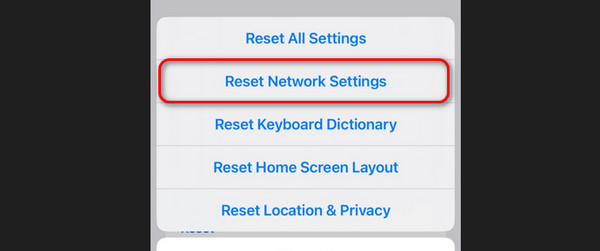
FoneLabはiPhone / iPad / iPodをDFUモード、リカバリーモード、Appleロゴ、ヘッドフォンモードなどからデータを失わずに通常の状態に修正することを可能にします。
- 無効化されたiOSシステムの問題を修正します。
- データを損失することなく、無効なiOSデバイスからデータを抽出します。
- 安全で使いやすいです。
トラブルシューティング 3. iOS バージョンのアップデート
iPhone に必要な最新機能が搭載されていないために写真が送信されない場合はどうすればよいですか?そうだとすれば、 iOSのバージョンを更新する!以下の実行方法を参照してください。進む。
Open 設定。 選択する ボタンを押して、 ソフトウェアの更新 ボタン。 iPhone には利用可能なアップデートがあるかどうかが表示されます。見つけた場合はタップしてください ダウンロードとインストール
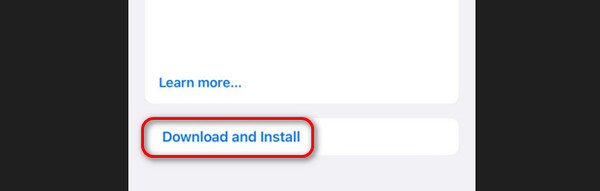
トラブルシューティング 4. FoneLab iOS システムリカバリを使用する
使用することもできます FoneLab iOSシステムの回復 画像メッセージが送信されないなどの問題を修正するには iPhoneの問題。さらに、このツールは他の送信または転送の問題も修復できます。これには、AirDrop、電子メール、またはその他の共有オプションを通じて写真を送信できない場合が含まれます。さらに、iPhone の 50 以上の問題も解決できます。このツールがどのように機能するかを以下で確認してください。
FoneLabはiPhone / iPad / iPodをDFUモード、リカバリーモード、Appleロゴ、ヘッドフォンモードなどからデータを失わずに通常の状態に修正することを可能にします。
- 無効化されたiOSシステムの問題を修正します。
- データを損失することなく、無効なiOSデバイスからデータを抽出します。
- 安全で使いやすいです。
ステップ 1コンピューターにツールをダウンロード、セットアップ、起動します。後で、 iOSシステム復旧
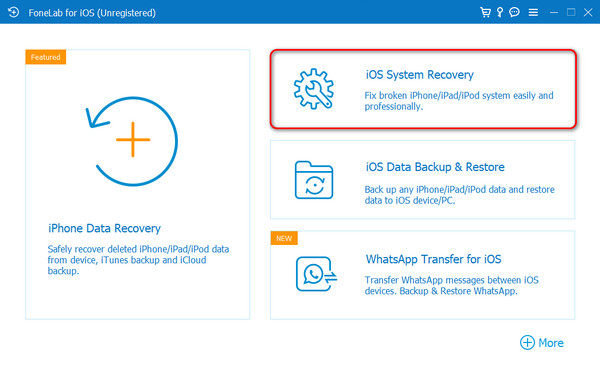
ステップ 2クリック 開始 セクション。ツールは次のインターフェイスに進みます。
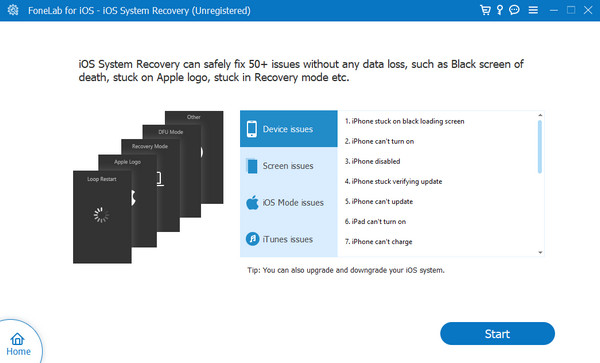
ステップ 3から選択してください スタンダード or 高機能 モード。名前の下にその機能が表示されます。クリック 確認します
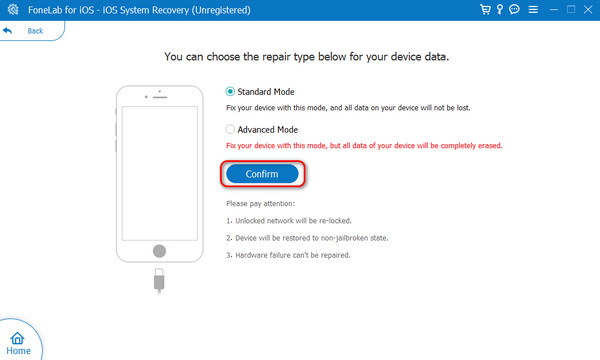
ステップ 4iPhoneをコンピュータに接続します。 リカバリーモードに入れる 画面上の指示に従ってください。クリック 最適化 or 修理 後でボタン。
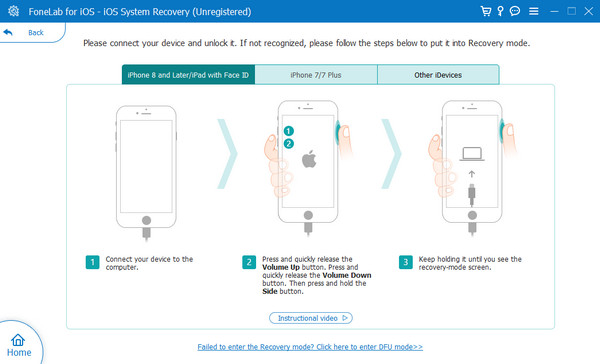
上記の方法を使用すると、iPhone がメッセージ、電子メール、AirDrop、またはその他の利用可能な方法で写真を送信していない場合でも、iPhone を修復できます。
FoneLabはiPhone / iPad / iPodをDFUモード、リカバリーモード、Appleロゴ、ヘッドフォンモードなどからデータを失わずに通常の状態に修正することを可能にします。
- 無効化されたiOSシステムの問題を修正します。
- データを損失することなく、無効なiOSデバイスからデータを抽出します。
- 安全で使いやすいです。
パート 3. iPhone が写真を送信しない問題を修正する方法に関するよくある質問
iPhone がテキスト経由で Android に写真を送信しないのはなぜですか?
iPhone から Android にテキスト経由で写真を送信できない場合、それはテキスト プランが十分でないことを意味するだけです。その理由は、Android スマートフォンには、Wi-Fi を使用する iPhone からのフリー メッセージ テキストをサポートする iMessage 機能がないためです。さらに、受信者番号を確認する必要があります。数値が不足している場合、メッセージにエラーが表示されます。
iPhone で MMS 写真を送信できないのはなぜですか?
MMS はマルチメディア メッセージング サービスとも呼ばれ、誰かに送信できるメッセージの種類です。確かなことが 1 つあります。MMS に写真を追加できない場合、テキスト メッセージの制限に達しているか、制限を超えているということは確かです。その場合は、要件に合わせてメッセージに入力したデータを減らす必要があります。
iPhone の写真がテキスト経由で送信されない場合、考えられる理由としては、Wi-Fi 接続、テキスト プラン、またはその他のソフトウェアの問題が考えられます。上記の問題が発生した場合は、この投稿が役に立ちます。使用する最も適切な方法を選択するだけで済みます。さらに、次のこともできます。 FoneLab iOSシステムの回復。あなたの質問にはすべて答えられましたか?まだ他にもある場合は、下のコメントセクションに残してください。ありがとう!
FoneLabはiPhone / iPad / iPodをDFUモード、リカバリーモード、Appleロゴ、ヘッドフォンモードなどからデータを失わずに通常の状態に修正することを可能にします。
- 無効化されたiOSシステムの問題を修正します。
- データを損失することなく、無効なiOSデバイスからデータを抽出します。
- 安全で使いやすいです。
